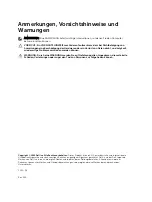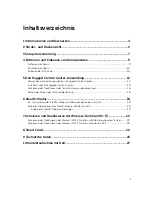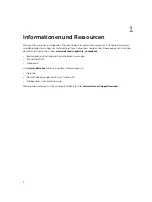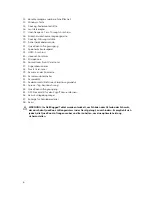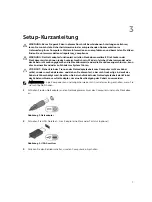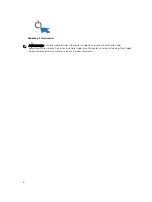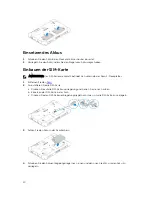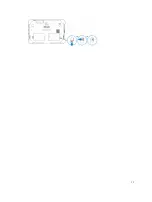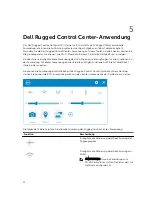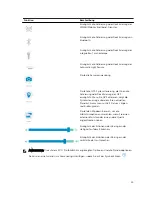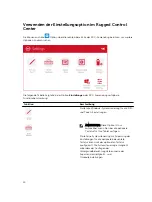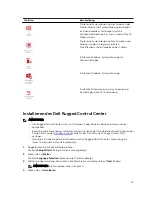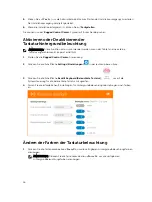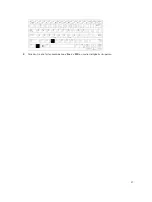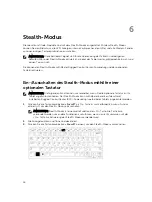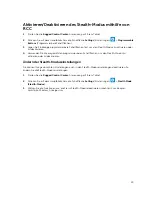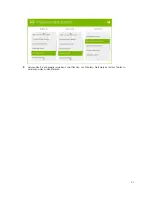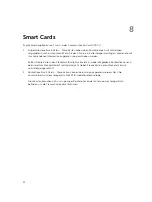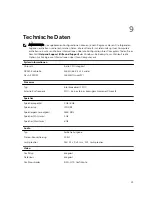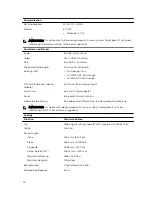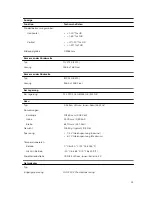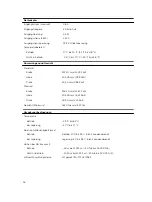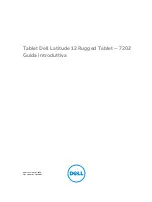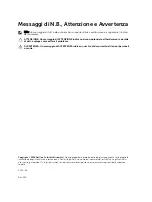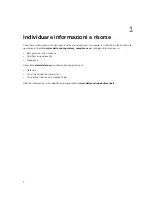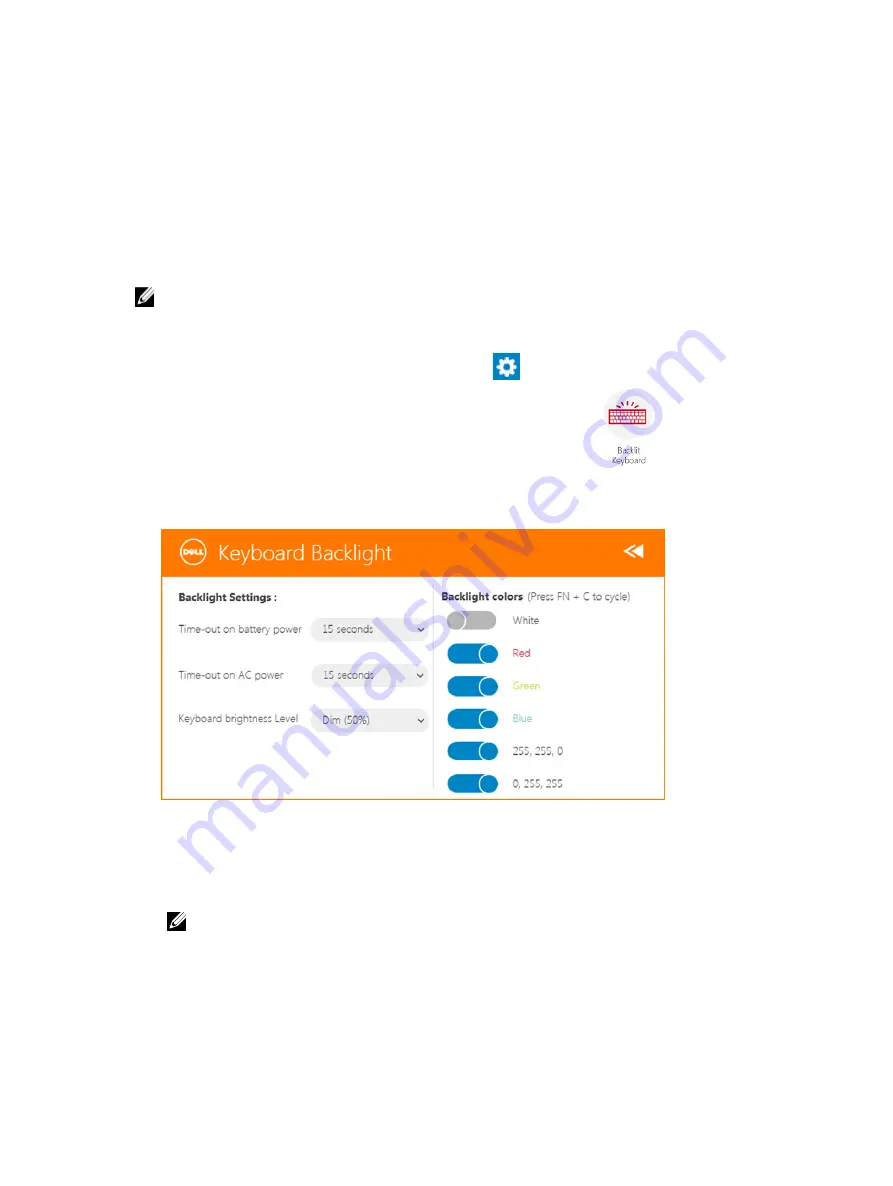
5.
Klicken Sie auf
Yes
(Ja), um die Administratorrechte zum Starten des Installationsvorgangs zu erteilen.
Der Installationsvorgang wird jetzt gestartet.
6.
Wenn die Installation erfolgreich ist, klicken Sie auf
Fertigstellen
.
Sie können nun das
Rugged Control Center
-Symbol auf Ihrem Desktop sehen.
Aktivieren oder Deaktivieren der
Tastaturhintergrundbeleuchtung
ANMERKUNG: Diese Funktion kann nur verwendet werden, wenn das Tablet an eine externe
Tastatur angeschlossen ist (separat erhältlich).
1.
Starten Sie die
Rugged Control Center
-Anwendung.
2.
Drücken Sie die Schaltfläche
Settings (Einstellungen)
in der rechten oberen Ecke.
3.
Drücken Sie die Schaltfläche
Backlit Keyboard (Beleuchtete Tastatur),
um auf die
Systemsteuerung für die beleuchtete Tastatur zuzugreifen.
4.
Passen Sie die erforderlichen Einstellungen für Hintergrundbeleuchtungseinstellungen und -farben
an.
Ändern der Farben der Tastaturbeleuchtung
1.
Drücken Sie die Tastenkombination
<Fn>+<C>
, um die verfügbaren Hintergrundbeleuchtungsfarben
anzuzeigen.
ANMERKUNG: Drücken Sie die Tastenkombination
<Fn>+<C>
, um die verfügbaren
Hintergrundbeleuchtungsfarben anzuzeigen.
16
Summary of Contents for Latitude 12 Rugged 7202
Page 8: ...8 ...
Page 19: ...5 Use the programmed button to Enable Disable Wireless networks on the tablet 19 ...
Page 41: ...2 Appuyez sur les touches Fn F10 pour ajuster la luminosité 16 ...
Page 51: ...26 ...
Page 68: ...2 Druk op de toetsen Fn F10 om de helderheid aan te passen 16 ...
Page 72: ...5 Gebruik de geprogrammeerde toets om draadloze netwerken op de tablet in uit te schakelen 20 ...
Page 89: ...11 ...
Page 95: ...2 Drücken Sie die Tastenkombination Fn F10 um die Helligkeit anzupassen 17 ...
Page 121: ...2 Premere i tasti Fn F10 per regolare la luminosità 16 ...
Page 131: ...26 ...